
时间:2021-07-09 13:02:01 来源:www.win10xitong.com 作者:win10
之前小编也写过关于Win10系统打开组策略提示“命名空间已被定义”的教程,不知道大家是否还记得。这个Win10系统打开组策略提示“命名空间已被定义”的问题平时不多见,也许还会难倒一些大神,如果你想自己来面对Win10系统打开组策略提示“命名空间已被定义”的情况,小编在这里先给出一个解决这个问题的步骤:1、进入C:\Windows\PolicyDefinitions,找到Microsoft-Windows-Geolocation-WLPAdm.admx文件并删除。2、如果由于权限问题无法删除(如上图),可利用软媒魔方(点击下载)的设置大师为鼠标右键菜单加入“管理员取得所有权”功能(所示)就能够轻松的解决了,下面我们一起来看看非常详细的Win10系统打开组策略提示“命名空间已被定义”的的详尽处理手法。
小编推荐系统下载:萝卜家园Win10专业版
操作步骤:
1.输入C:\ C:\ Windows \ policy definitions,找到Microsoft-Windows-geolocation-wlpadm . admx文件并将其删除。
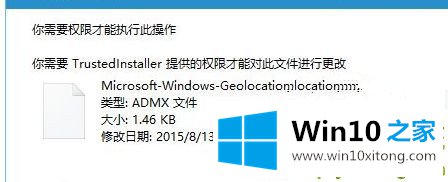
2.如果由于权限问题无法删除(如上图),可以使用软媒体魔方的设置母版(点击下载)在鼠标右键菜单中增加“管理员获取所有权”功能(如下图)。
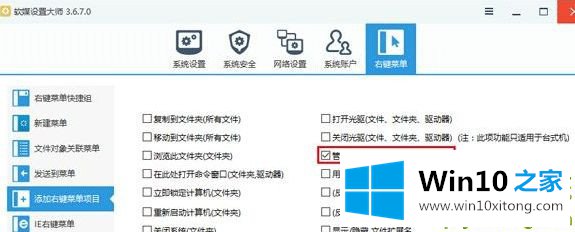
3.再次转到步骤1,找到要删除的文件,右键单击该文件,然后选择“管理员获得所有权”。
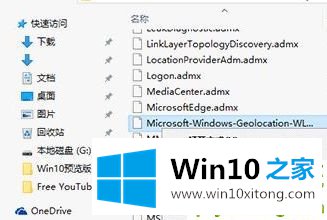
4.“夺权”后,再次删除文件(为了确定起见,放入回收站)。
Win10系统开启组策略提示“名称空间已定义”的有效解决方案,边肖将全部介绍给大家。参考教程步骤后,问题会很快解决。
关于Win10系统打开组策略提示“命名空间已被定义”的详尽处理手法就给大家说到这里了,有遇到这样问题的网友可以按照上文介绍的方法尝试处理,希望对大家有所帮助。